Eigenschaften von ArCon [planTEK] und cadvilla im Vergleich
In nachstehender Tabelle finden Sie wichtige Eigenschaften der einzelnen Software-Pakete von cadvilla im Vergleich zu ArCon [planTEK].
Legende zu nachstehender Tabelle:
![]() ,
,![]() – Funktion ist in der Version enthalten
– Funktion ist in der Version enthalten
![]() ,
,![]() – Funktion ist in der Version nicht enthalten
– Funktion ist in der Version nicht enthalten
Die Benutzeroberfläche von cadvilla kann durch direktes Umschalten in folgenden Sprachen dargestellt werden:
Deutsch, Englisch, Französisch, Spanisch, Italienisch, Niederländisch, Russisch, Polnisch, Slowakisch, Ungarisch
Bei ArCon planTEK muss man sich bei der Bestellung entscheiden, ob man die Software in Deutsch oder Englisch haben möchte.
Die Installationsdatei von cadvilla beinhaltet ein 32 BIT Software-Paket und ein 64 BIT Software-Paket. Standardmäßig wird cadvilla in 32 BIT installiert. Wenn Sie ein 64 BIT Windows-Betriebssystem haben, wird cadvilla in der 64 BIT Variante installiert.
ArCon planTEK ist nur in einer 32 BIT Variante verfügbar, kann jedoch auf einem 64 BIT Windows-Betriebssystem installiert werden (läuft dort dann aber im 32 BIT Modus).
Mit cadvilla und ArCon planTEK können sie Ihr Haus oder Ihre Wohnung planen und einrichten.
Für die Planung des Außenbereiches stehen mehrere vordefinierte Geländeformen als auch die Eingabe von Höhenpunkten zur Verfügung.
Weiters gibt es in cadvilla und ArCon planTEK die Möglichkeit einer automatischen Erstellung von Schnitten und Seitenansichten.
Mit cadvilla und ArCon planTEK erstellte Projekte können beliebig viele Geschosse, Wände, Fenster, Türen usw. haben. Es handelt sich bei allen drei Paketen um die professionellen Varianten der Software ohne Einschränkungen.
In allen von uns angebotenen Programmversionen ist eine maßgerechte Eingabe – unterstützt durch Raster, Hilfslinien und weiteren Konstruktionshilfen – möglich.
Auch die Ausgabe der Projekte erfolgt maßstabsgerecht. Mit Hilfe eines (kostenlosen) PDF-Druckers kann die Ausgabe auch auf ein PDF-Dokument erfolgen.
Der virtuelle Rundgang durch und um das Gebäude vermittelt Ihnen einen ersten Eindruck Ihres Projektes.
In ArCon planTEK wird mit der Maus die Gehrichtung gesteuert.
In cadvilla wird mit der Maus die Blickrichtung gesteuert (Kopf) – mit den Cursortasten die Bewegung innerhalb des Hauses (Beine).
Mit Hilfe einer Dialogbox wird die Position des Projektes / Hauses über Längen- und Breitengrad festgelegt (die Eingabe kann auch über Definition von Land und Stadt erfolgen).
Unter Berücksichtigung von Jahreszeit, Datum und Uhrzeit wird der genaue Stand der Sonne und des Mondes bestimmt.
Auf den Konstruktionsplänen ist ein Nordpfeil enthalten, durch dessen Ausrichtung der Sonnenstand und die Schatten in Bezug auf das Gebäude berechnet werden.
Das Projekt kann in der 3D Ansicht fotorealsistisch dargestellt werden. Durch zusätzliches Einfügen von einem Hintergrundbild (z.B. Foto des Grundstücks) sehen sie sofort, wie Ihr Haus auf Ihrem Grundstück wirkt.
Das Raytracing und die Qualität der berechneten Bilder ist in den cadvilla-Versionen gegenüber ArCon planTEK erweitert.
 Der Projekt-Fortschritt kann in cadvilla über verschiedene, gleichzeitig dargestellte Ansichten (2D-Draufsichten, Schnitte, 3D Ansichten) verfolgt werden.
Der Projekt-Fortschritt kann in cadvilla über verschiedene, gleichzeitig dargestellte Ansichten (2D-Draufsichten, Schnitte, 3D Ansichten) verfolgt werden.
Verschiedene Sichten auf das Projekt können nebeneinander dargestellt werden. Dadurch wird auch ein paralleles Arbeiten in den unterschiedlichen Ansichten möglich.
Als Beispiel sind in nebenstehenden Beispiel zwei Säulen mit dazu gehörigem Podest selektiert (rot dargestellt). Durch eine parallele Darstellung der selektierten Objekte in allen Ansichten hat man immer den vollen Überblick über und auf das Projekt. Jede Änderung wird zeitgleich in allen Ansichten mitgeführt.
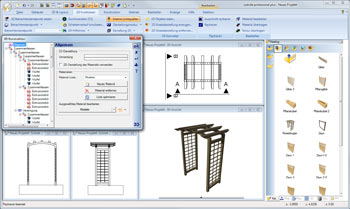 In ArCon planTEK gibt es die Möglichkeit EINFACHE Objekte mit Hilfe des Plattendesigners in Kombination mit bereits vorhandenen Obejekten zu generieren.
In ArCon planTEK gibt es die Möglichkeit EINFACHE Objekte mit Hilfe des Plattendesigners in Kombination mit bereits vorhandenen Obejekten zu generieren.
In cadvilla gibt es die Möglichkeit ANSPRUCHSVOLLE 3D-Objekte über die 3D-Konstruktionen zu erstellen.
Das kann beispielsweise ein Carport, eine Vase, oder aber auch ein antiker Balkon sein.
Durch die Kombination von 3D-Körpern – bestehend aus Grundkörpern, Rotationskörpern, Extrusionskörpern und Körpern die einer Kontur folgen (Sweep-Objekte) – lassen sich durch Verschneidungsfunktionen (boolsche Operationen) neue Objekte generieren um diese dann in Ihrem Projekt zu verwenden.
Das Beispiel in nebenstehenden Bild wurde allein mit den 3D-Konstruktionen von cadvilla erstellt.
Die Folientechnik ermöglicht das Anlegen von Folien (Layer) mit Inhalten von zusammen gehörenden Bereichen um diese dann getrennt ein- und ausblenden zu können.
Die wichtigsten Anwendungsbereiche der Folientechnik in cadvilla sind:
- Die Struktur der Geschosse kann durch die Verwendung von Layern übersichtlicher dargestellt werden
- Zusammen gehörende Informationen können auf eigenen Layern abgelegt werden (zB. unterschiedliche Einrichtungsvorschläge, Trennung von Altbau / Bestand und Neubau, Umbau)
- Die angelegten Layer können ein- und ausgeschaltet werden um unterschiedliche Ergebnisse und Zeichnungen zu erstellen.
- Jedem Layer kann in cadvilla eine Höhe/Niveau zugeordnet werden.
 Die Ansprüche an Dächer werden in der heutigen Zeit durch Einsatz neuer Technologien und durch höhere Ansprüche der Bauherrn immer umfangreicher. Hierfür wird in cadvilla professional plus ein leistungsfähiges Tool zur Verfügung gestellt.
Die Ansprüche an Dächer werden in der heutigen Zeit durch Einsatz neuer Technologien und durch höhere Ansprüche der Bauherrn immer umfangreicher. Hierfür wird in cadvilla professional plus ein leistungsfähiges Tool zur Verfügung gestellt.
Im ersten Schritt werden einzelne Dächer eingegeben und positioniert – beispielsweise ein normales Satteldach, ein Pultdach oder ein Walmdach.
Anschließend werden die einzelnen Dächer mit wenigen Mausklicks verschmolzen. Die Neuberechnung der kompletten Holzkonstruktion als auch der gesamten Dachform erfolgt dabei völlig automatisch.
Ein nachträgliches Editieren, Verschieben, Drehen, Löschen oder Ändern der (bereits verschmolzenen) Einzeldächer ist jederzeit möglich.
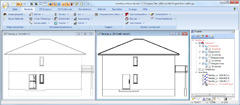 Das Erzeugen von Vektorgrafiken aus Draufsichten, Seitenansichten und Schnitten wird benötigt, um für die Planausgabe die entsprechende Sicht nochmals endgültig zu überarbeiten (falls gewünscht).
Das Erzeugen von Vektorgrafiken aus Draufsichten, Seitenansichten und Schnitten wird benötigt, um für die Planausgabe die entsprechende Sicht nochmals endgültig zu überarbeiten (falls gewünscht).
Im Beispiel rechts haben wir aus einer Seitenansicht (linke Ansicht) eine Vektorgrafik erzeugt (rechte Ansicht) und diese dann editiert. Man kann erkennen, dass die Geschosstrennlinie entfernt wurde und kleinere Änderungen bei der Tür- und Balkondarstellung vorgenommen wurden.
Natürlich kann man auch die automatisch erzeugten Ansichten verwenden und ausdrucken, aber in manchen Fällen ist eine solche Funktion wünschenswert.
In ArCon planTEK kann jedes Geschoß auf einem einzelnen Plan maßstabsgerecht ausgegeben werden. Seitenansichten und Schnitte können wahlweise mit dazu am Blatt dargestellt werden.
Wenn eine Planausgabe mit ALLEN Geschossen, Seitenansichten und Schnitten auf EINEM Plan erforderlich ist, brauchen sie eine Funktion für eine Planzusammenstellung.
In ArCon planTEK ist eine solche Funktion nicht enthalten – kann jedoch mit zusätzlichen Softwarepaketen ergänzt werden.
In cadvilla professional und cadvilla professional plus ist eine Planzusammenstellung mit enthalten.
 Sowohl in ArCon planTEK als auch in cadvilla gibt es die Möglichkeit die Benutzeroberfläche über Toolbars darzustellen.
Sowohl in ArCon planTEK als auch in cadvilla gibt es die Möglichkeit die Benutzeroberfläche über Toolbars darzustellen.
Im oberen Bereich befinden sich dabei Funktionen wie beispielsweise das Erzeugen von Ansichten, Öffnen, Speichern und Zoomen.
Im linken Bereich der Benutzeroberfläche gibt es Toolbar-Leisten für die Kategorien
- was möchte ich machen (z.B. Wandeingabe)
- wie möchte ich es machen (zB. über polygonale Eingabe)
Hinweis: Da eine Bedienungsoberfläche mit Toolbars seit langem nicht mehr zeitgemäß ist, empfehlen wir bei cadvilla generell mit der Ribbon-Darstellung zu arbeiten. Auch fast alle Schulungsvideos zu cadvilla sind in der modernen Ribbon-Darstellung.
 In cadvilla gibt es zusätzlich zur Toolbar-Darstellung (aus ArCon bekannt) die Möglichkeit, die Bedienungsoberfläche über Ribbons darzustellen.
In cadvilla gibt es zusätzlich zur Toolbar-Darstellung (aus ArCon bekannt) die Möglichkeit, die Bedienungsoberfläche über Ribbons darzustellen.
Ribbons sind moderne Funktionsleisten und werden seit der Einführung von Office 2010 in vielen bekannten Programmen erfolgreich angewendet.
Ribbons dienen einer erhöhten Übersichtlichkeit bei der Anwendung der Software.
Hinweis: Auch bei den Schulungsvideos für cadvilla wird die moderne Ribbon-Darstellung verwendet.
2D-DWG und 2D-DXF Dateien können bei der Grundrisserfassung als Folien importiert, angezeigt und hinterlegt werden. Die Linien und Eckpunkte auf diesen Folien dienen dann als eine Art Fangpunkte und Fanglinien zum Konstruieren von Wänden, Fenstern uvm.
Die erscheinende Dialogbox beim Import beinhaltet zwei Bereiche. Im ersten Bereich können sie die gewünschten „Layer“ auswählen – im zweiten Bereich wird der Layer in einer Vorschau optisch dargestellt.
Mit dieser Funktion können 2D-DXF Dateien für die weitere Bearbeitung in anderen CAD-Systemen (z.B. AUTOCAD)generiert werden.
In cadvilla gibt es zusätzlich noch die Möglichkeit für einen 2D-DWG Export. Des weiteren können sie in cadvilla selbst bestimmen welcher Softwarestand von AutoCAD beim Export berücksichtigt werden sollte. Dies reicht von AutoCAD R09 bis AutoCAD 2018.
![]() Bezugnehmend auf ArCon planTEK:
Bezugnehmend auf ArCon planTEK:
Objektsammlungen für ArCon (*.ACO, *.O2C) können problemlos in ArCon planTEK weiter verwendet werden.
Bezugnehmend auf cadvilla:
In cadvilla können folgende 3D-Objektformate aus ArCon importiert werden:
– ArCon Format (*.aco)
– 3DS Format (*.3ds)
Natürlich gibt es in allen cadvilla Versionen einen umfangreichen eigenen Objektekatalog. Ab cadvilla professional können noch weitere 3D Formate wie beispielsweise 3ds, Collada, Sketchup oder 3D-DXF übernommen werden.
Bezogen auf ArCon planTEK:
ArCon Projekte die mit einer älteren ArCon Version erstellt wurden (bis zur Version ArCon +6.30) oder ArCon Projekte die mit einem auf ArCon planTEK basierenden Hausdesigner-Produkt erstellt wurden können problemlos übernommen und weiter bearbeitet werden.
Bezogen auf cadvilla professional plus:
Diese Funktion ermöglicht das Einlesen von bestehenden Projekten (*.acp) basierend auf der ArCon [planTEK], ArCon open oder auf älteren ArCon Versionen bis ArCon +6.30.
Im Idealfall wird das komplette Projekt mit allen Wänden, Decken, Fenstern Türen und Dachern 3D-mäßig übernommen und kann danach weiter editiert, abgeändert und ergänzt werden.
Das Speichern von Projekten im ACP-Format ist mit cadvilla nicht möglich, da es sich bei cadvilla um eine vollständige Neuentwicklung der Software basierend auf Microsoft.NET mit einem leistungsfähigen 3D-Kern handelt. Das Datenmodell des Projektes ist bei cadvilla ein vollständiges 3D-Modell.
ArCon [planTEK] oder Cadvilla
Sie konnten sich einen Überblick über die Unterschiede der einzelnen Produkte machen? Hier geht´s zu den Startseiten von Cadvilla und ArCon.




